פרסומת
אתה יכול להשתמש ב- Excel לרשימות הבדיקה שלך. אפליקציות רבות מבטיחות התמודד עם רשימת המטלות שלך, אבל האם אתה באמת זקוק לעוד אפליקציה אחרת? אם כבר מבלה את ימיך ב- Excel, לא נראה רחוק יותר.
גם אם אינך רוצה להשתמש בה כאפליקציית רשימת מטלות יומיומית, רשימת בדיקה היא דרך טובה לעקוב אחר מה שאתה עדיין צריך לעשות בגיליון האלקטרוני שלך, ישירות בגיליון האלקטרוני עצמו.
בוא נראה מה אתה יכול לעשות עם רשימות ביקורת ב- Excel.
כיצד להכין רשימה ב- Excel
אנו נראה לך כיצד ליצור רשימת תיוג עם תיבות סימון שתוכל לסמן בעת השלמת הפריטים. זה אפילו יציין מתי ביטלת את כל הפריטים, כך שתוכל לספר במבט חטוף. להלן השלבים הפשוטים אותם נתאר בפרטים נוספים בהמשך:
- הפעל את כרטיסיית המפתחים.
- הזן את פריטי רשימת הגלישה בגיליון האלקטרוני שלך.
- הוסף את תיבות הסימון והעיצוב המתקדם.
1. הפעל את כרטיסיית המפתחים
כדי ליצור רשימת בדיקה, עליך להפעיל את ה- מפתח לשונית על הסרט. לשם כך, לחץ באמצעות לחצן העכבר הימני על הסרט ובחר התאם אישית את הסרט.
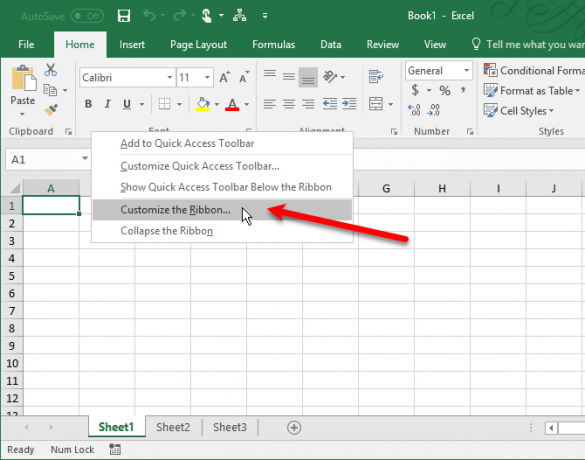
ברשימת כרטיסיות עיקריות בצד ימין של אפשרויות Excel תיבת דו-שיח, בדוק את מפתח לחץ על תיבה ואז לחץ על אישור בסדר.

2. הזן את רשימת הפריטים בגליונות האלקטרוניים שלך
הזן את רשימת המטלות שלך, פריט אחד לכל תא. בדוגמה שלנו, יהיה לנו תא שמציג את ה- סך כל הפריטים ואחד מראה את הסכום פריטים ארוזים, או כמה פריטים מסומנים ברשימה שלנו. ה האם אני טוב ללכת? התא יהיה אדום עם לא בו אם כל הפריטים לא מסומנים. לאחר שתסמן את כל הפריטים, האם אני טוב ללכת? התא הופך לירוק וקורא כן.
לחץ על מפתח כרטיסייה. לאחר מכן, לחץ על הכנס בתוך ה בקרות ולחץ על תיבת סימון (בקרת טפסים).
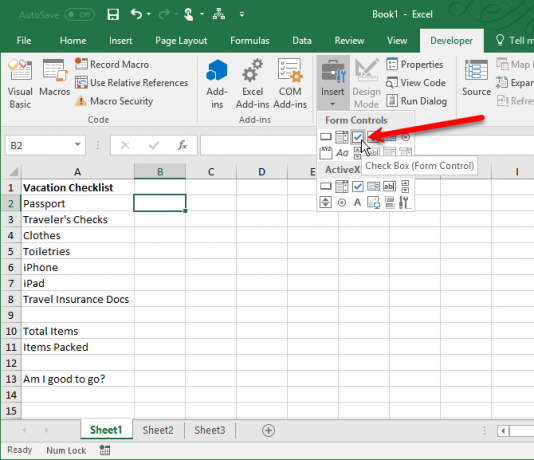
3. הוסף את תיבות הסימון
לחץ בתא אליו ברצונך להכניס את תיבת הסימון. תראה שיש טקסט משמאל לתיבת הסימון. אנחנו רוצים רק את תיבת הטקסט, ולא את הטקסט. בזמן שנבחר פקד תיבת הסימון, סמן את הטקסט שליד תיבת הסימון ומחק אותו.
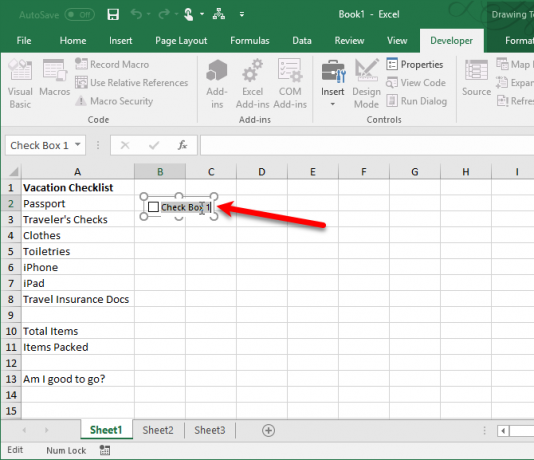
העבודה עם תיבות הסימון בתאים היא דבר קשה משום שקשה לבחור בתא שמכיל את תיבת הסימון מבלי לסמן את התיבה. אבל יש דרכים סביב זה.
בקרת תיבת הסימון אינה משתנה באופן אוטומטי לאחר שמחקת את הטקסט בתוכן. אם ברצונך לשנות את גודלה, לחץ באמצעות לחצן העכבר הימני על התא כדי לבחור בתיבת הסימון ולחץ באמצעות לחצן העכבר השמאלי על תיבת הסימון. הוא ייבחר עם עיגולים בפינות (כמוצג למעלה). גרור את אחד המעגלים בצד ימין לכיוון תיבת הסימון כדי לשנות את גודל המתאר לגודל תיבת הסימון. לאחר מכן, תוכלו להעביר את תיבת הסימון למרכז התא.
סריקה בהצבעה והוספת תיבות סימון באקסל אורכת כשעה. בום. טופס אלקטרוני שמישהו במחשב יכול למלא ולהדפיס.
- להפוך את אמריקה טובה יותר לסגל??? (@ marquesadesade3) 10 באוקטובר 2017
כעת, אנו רוצים להעתיק את תיבת הסימון לשאר פריטי רשימת המטלות שלנו. לבחירת התא שמכיל את תיבת הסימון, בחר תא כלשהו סביבו ללא תיבת סימון. לאחר מכן, השתמש באחד ממקשי החצים במקלדת כדי לעבור לתא עם תיבת הסימון.
כדי להעתיק את תיבת הסימון לתאים האחרים, העבירו את הסמן לפינה השמאלית התחתונה של התא שנבחר עם תיבת הסימון עד שהוא יהפוך לסימן פלוס. ודא שהסמן אינו יד. זה יבדוק את התיבה. גרור את סימן הפלוס כלפי מטה מעל התאים שאליהם ברצונך להעתיק את תיבת הסימון ושחרר את לחצן העכבר. תיבת הסימון מועתקת לכל אותם תאים.
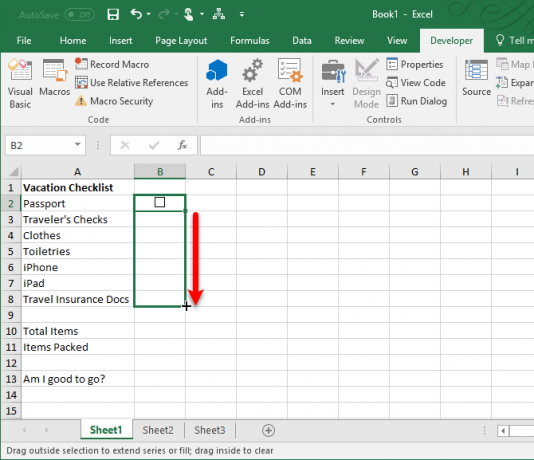
עיצוב מתקדם לרשימה
תלוי במה תרצה להשתמש ברשימת הבדיקה שלך, אתה יכול להוסיף אלמנטים נוספים לעיצוב כדי לאמת את הרשימה שלך ולתמצת את הסטטוס שלה.
צור טור נכון / לא נכון
לצורך שלב זה, עלינו להשתמש בעמודה שמשמאל לתיבות הסימון כדי לאחסן את אמת ו FALSE ערכים לתיבות הסימון. זה מאפשר לנו להשתמש בערכים האלה כדי לבדוק אם כל התיבות מסומנות או לא.
לחץ באמצעות לחצן העכבר הימני על תיבת הסימון הראשונה ובחר בקרת פורמט.
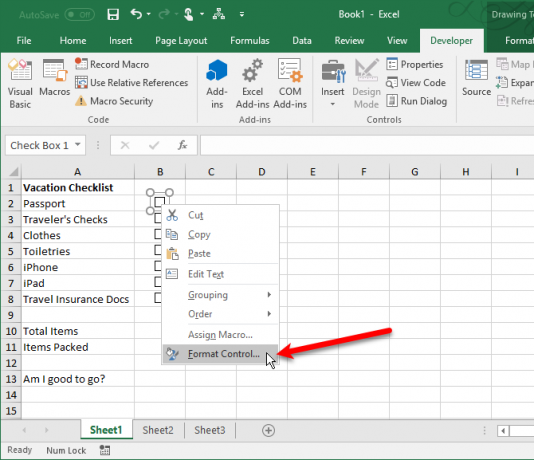
על שליטה הכרטיסייה על עיצוב עצם בתיבת הדו-שיח, לחץ על לחצן בחירת התא בצד ימין של קישור סלולרי קופסא.
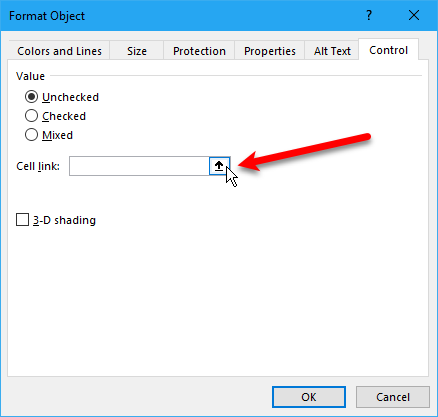
בחר את התא שמימין לתיבת הסימון. הפניה מוחלטת לתא שנבחר מוכנסת לתא קישור סלולרי על הגרסה הקומפקטית של בקרת פורמט תיבת דיאלוג. לחץ שוב על לחצן בחירת התא כדי להרחיב את תיבת הדו-שיח. לחץ על בסדר בתיבת הדו-שיח כדי לסגור אותה.
חזור על ההליך בלחיצה ימנית על תיבת הסימון לבחירת התא שמימין עבור כל תיבת סימון ברשימה שלך.
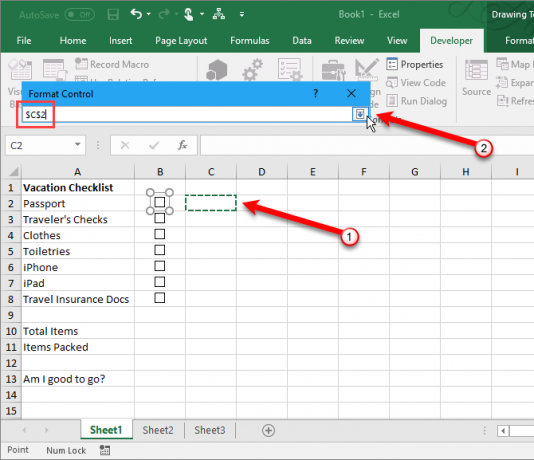
הזן את כל הפריטים וחישוב פריטים שנבדקו
בשלב הבא, הזן את המספר הכולל של תיבות הסימון ברשימה שלך בתא שמימין ל- סך כל הפריטים תא.
עכשיו השתמש בפונקציה מיוחדת לחישוב נוסחאות ופונקציות חיוניות של Microsoft Excelהורד גירסאות רמאות של נוסחאות Excel זו בכדי לקחת קיצור דרך דרך תוכנית הגיליונות האלקטרוניים המועדפת על העולם. קרא עוד כמה תיבות סימון נבדקו.
הזן את הטקסט הבא לתא שמימין לתא שכותרתו פריטים ארוזים (או איך שקראת לזה) ולחץ להיכנס.
= COUNTIF (C2: C8, TRUE)זה סופר את מספר התאים ב- ג עמודה (מתא C2 דרך C8) שיש להם את הערך אמת. החלף "C2: C8”עם אותיות העמודה ומספרי השורות התואמים את העמודה משמאל לתיבות הסימון.

הסתר את העמוד האמיתי / שקר
איננו זקוקים לעמודה עם העמודה אמת ו FALSE ערכים המראים, אז בואו נסתיר את זה. לחץ על כותרת העמודה האותית בכדי לבחור את העמודה כולה. לחץ באמצעות לחצן העכבר הימני על כותרת העמודה ובחר להתחבא.
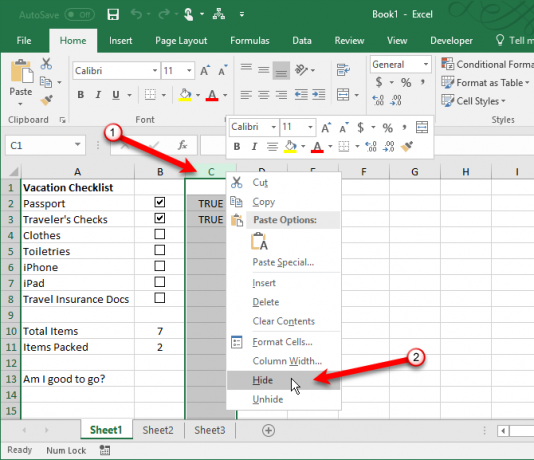
כעת דלגו על כותרות העמודות המועמדות ג, אבל יש שורה כפולה שמציינת עמודה מוסתרת.
בדוק אם כל תיבות הסימון מסומנות
אנו נשתמש ב- אם פונקציה עבור האם אני טוב ללכת? (או איך שקראת לזה) כדי לקבוע אם כל תיבות הסימון מסומנות. בחר את התא שמימין ל האם אני טוב ללכת? והזן את הטקסט הבא.
= אם (B10 = B11, "כן", "לא")משמעות הדבר היא שאם המספר בתא B10 שווה למספר המחושב מהתיבות המסומנות ב B11, כן יוכנס אוטומטית לתא. אחרת, לא יוכנס.
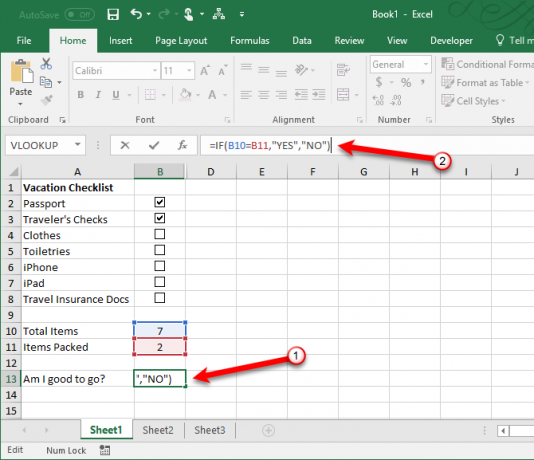
החל עיצוב מותנה
אתה יכול גם לצבוע את התא על סמך הערכים בתאים B10 ו B11 שווים או לא. זה נקרא עיצוב מותנה. נראה לך מה להיכנס כדי להפוך את התא לאדום אם לא כל תיבות הסימון מסומנות וירוקות אם כן. עיין במאמר שלנו בנושא עיצוב מותנה פרמט נתונים באופן אוטומטי בגיליונות אלקטרוניים של Excel בעזרת עיצוב מותנהתכונת העיצוב המותנה של Excel מאפשרת לעצב תאים בודדים בגיליון אלקטרוני של Excel בהתבסס על ערכם. אנו מראים לך כיצד להשתמש בזה למשימות יומיומיות שונות. קרא עוד למידע כיצד ליצור חוקים.
צור כלל על ה- מנהל כללי עיצוב תנאי באמצעות תיבת הדו-שיח השתמש בנוסחה כדי לקבוע אילו תאים יש לפרמט סוג כלל. הזן את הטקסט שלהלן בסעיף פרמט ערכים שבהם הנוסחה הזו נכונה קופסא. החלף B10 ו B11 עם הפניות לתא שלך סך כל הפריטים ו פריטים ארוזים (או כל מה ששמת את התאים האלה) ערכים, אם הם לא אותם תאים. (ראה המדריך שלנו לתיבת שם האקסל כיצד להשתמש בתיבת השם ב- Excelאל תתעלם מתיבת השמות ב- Microsoft Excel! הנה הסיבה שהיא מועילה וכיצד היא יכולה לשפר את תפוקת הגיליון האלקטרוני שלך. קרא עוד אם אתה זקוק למידע נוסף על זה.)
= $ B10 <> $ B11לאחר מכן, לחץ על פורמט ובחר אדום למלא צבע ולחץ בסדר.
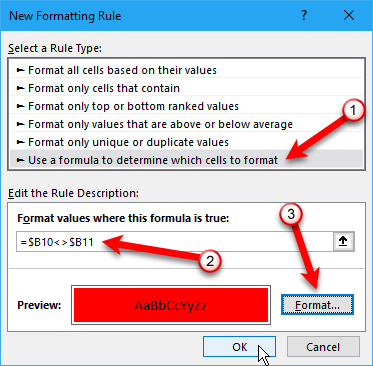
צור כלל חדש נוסף מאותו סוג, אך הזן את הטקסט הבא בסמל פרמט ערכים שבהם הנוסחה הזו נכונה קופסא. שוב, החלף את הפניות לתא במידת הצורך כדי להתאים לרשימת הבדיקה שלך.
= $ B10 <> $ B11לאחר מכן, לחץ על פורמט ובחר ירוק למלא צבע ולחץ בסדר.
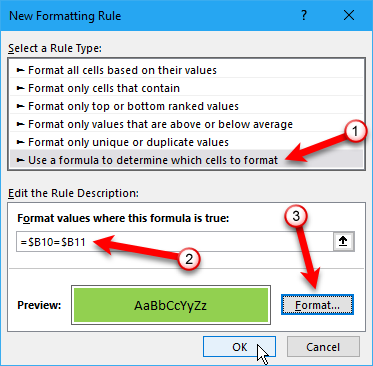
על מנהל כללי עיצוב תנאי בתיבת הדו-שיח, הזן הפניה מוחלטת לתא שברצונך לצבוע ירוק או אדום בתיבה חל על קופסא. הזן את אותה הפניה לתא לשני הכללים. בדוגמא שלנו נכנסנו = $ B $ 13.
לחץ על בסדר.
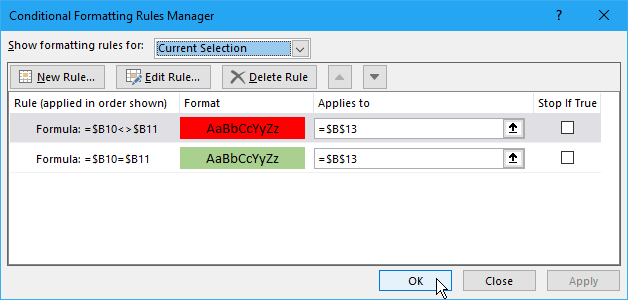
שלנו האם אני טוב ללכת? תיבה ב ב כעת העמודה הופכת לירוקה וקוראת כן כאשר כל תיבות הסימון מסומנות. אם תסיר את סימון הפריט כלשהו, הוא יהפוך לאדום וקורא לא.
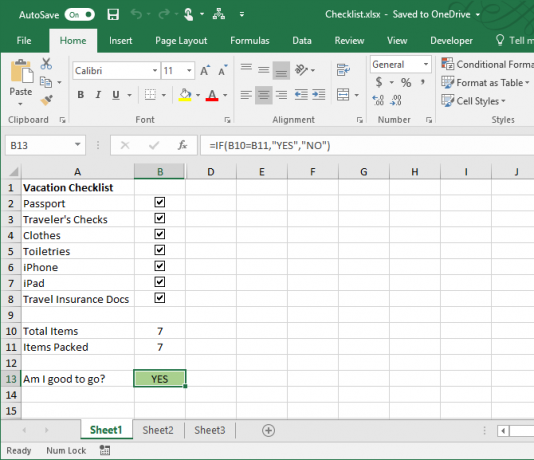
רשימת ציונים של Excel הושלמה? חשבון!
רשימת בדיקה היא סוג אחד של רשימה שתוכלו ליצור ב- Excel. אתה יכול גם צור רשימות מותאמות אישית כיצד ליצור רשימה מותאמת אישית ב- Microsoft Excelהאם עליכם למלא את אותן קבוצות נתונים בגליונות האלקטרוניים של Excel? פשוט צור רשימה מותאמת אישית ב- Excel והשתמש במילוי אוטומטי. קרא עוד למידע שאתה משתמש בו לעתים קרובות, כמו שמות מחלקות ושמות אנשים. יתר על כן, אתה יכול להשתמש ברשימות הבדיקה שלך ב- Excel הרץ את הפגישות שלך ביעילות 5 דרכים להפעיל פגישות ביעילות ולהפסיק לבזבז זמןאיך מייעלים את הפגישות במקום בזבוז זמן גדול? אתרים ואפליקציות אלה יכולים לעזור. קרא עוד .
אם אתה יוצר טפסים ב- Excel בכדי להפוך את הזנת הנתונים למהירה וקלה יותר, תוכל לעשות זאת צור רשימות נפתחות כיצד ליצור רשימת נפתחים ב- Microsoft Excelלמדו כיצד ליצור רשימה נפתחת ב- Microsoft Excel, כמו גם להתאים אותה ולהוסיף רשימה נפתחת תלויה. קרא עוד עם פריטים מותאמים אישית.
מנסה להישאר פרודוקטיבי? טרי אחת מהרשימות האלה 3 סוגים של רשימות שלמעשה עוזרים לך להיות פרודוקטיבי יותררשימות מטלות הן כלי הנשק האולטימטיבי. רשימות מטלות אלה יכולות לתת לך את כל הכוח הדרוש לך בכדי לעשות דברים. קרא עוד .
לורי קאופמן היא סופרת טכנית פרילנסרית המתגוררת באזור סקרמנטו, קליפורניה. היא גאדג'ט וחנון טק שאוהב לכתוב מאמרי הדרכה על מגוון רחב של נושאים. לורי גם אוהבת לקרוא תעלומות, תפרים צולבים, תיאטרון מוזיקלי ודוקטור הו. התחבר עם לורי בלינקדאין.


